Konfigurieren des VLANs auf Cisco Switches der Serie Business 220
Ziel
In diesem Artikel wird die Konfiguration eines Virtual Local Area Network (VLAN) für die Cisco Switches der Serie Business 220 erläutert.
Einführung
In Szenarien, in denen die Trennung von Datenverkehr und Sicherheit Priorität hat, können VLANs erstellt werden, um die Sicherheit Ihres Netzwerks durch die Trennung des Datenverkehrs zu verbessern. Nur Benutzer, die einem VLAN angehören, können auf den Datenverkehr im VLAN zugreifen und diesen bearbeiten. Dies ist auch in Szenarien erforderlich, in denen mehrere Subnetze einen Uplink für das Gerät passieren müssen.
Unterstützte Geräte | Softwareversion
- Serie CBS 220 (Datenblatt) | 2,0 0,17
Standard-VLAN-Einstellungen
Wenn der Switch die werkseitigen Standardeinstellungen verwendet, erstellt er automatisch VLAN 1 als Standard-VLAN. Gehen Sie wie folgt vor, um das Standard-VLAN zu ändern:
Schritt 1
Melden Sie sich bei der Web-Benutzeroberfläche (UI) des Switches an.
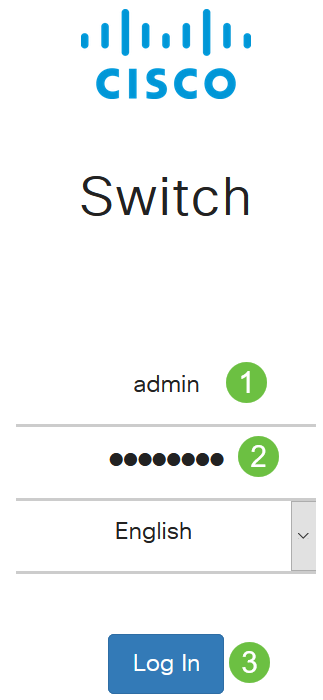
Schritt 2
Wählen Sie VLAN Management > Default VLAN Settings aus.
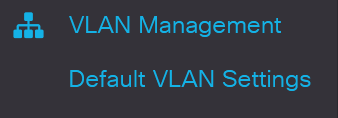
Schritt 3
Geben Sie im Feld Standard-VLAN-ID eine neue VLAN-ID ein, um die Standard-VLAN-ID zu ersetzen.
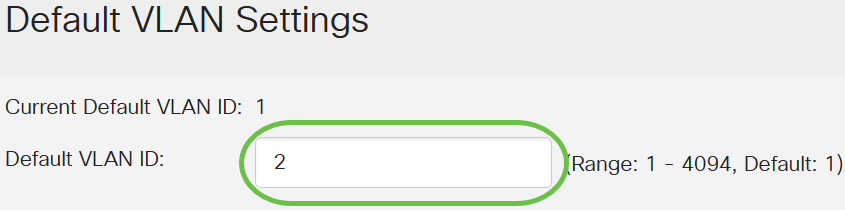
Schritt 4
Klicken Sie auf Apply (Anwenden).

VLAN-Einstellungen
Um ein VLAN zu erstellen, gehen Sie wie folgt vor:
Schritt 1
Melden Sie sich bei der Webbenutzeroberfläche an, und wählen Sie VLAN Management > VLAN Settings aus.
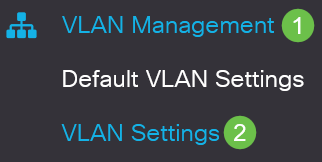
Schritt 2
Um ein VLAN hinzuzufügen, klicken Sie auf das Plus-Symbol. Das Fenster VLAN hinzufügen wird angezeigt.
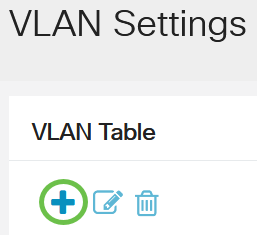
Schritt 3
Um ein einzelnes VLAN zu erstellen, wählen Sie das VLAN-Optionsfeld, geben Sie die VLAN-ID ein, und optional VLAN-Name.
Schritt 4
Um einen VLAN-Bereich zu erstellen, klicken Sie auf das Optionsfeld Bereich, und geben Sie einen VLAN-Bereich (Bereich 2 - 4094) im Feld VLAN-Bereich ein.
Schritt 5
Klicken Sie auf Apply, um die Konfiguration zu speichern.
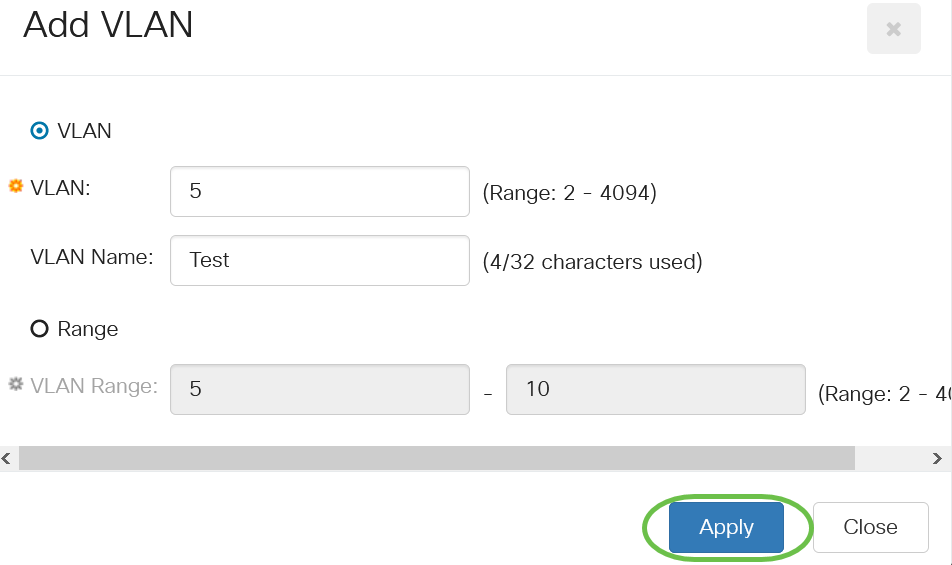
Konfiguration von Port zu VLAN
Nach der Erstellung der VLANs müssen Sie die Ports, die Sie dem entsprechenden VLAN zuweisen möchten, zuweisen. In den nächsten Schritten wird erklärt, wie Ports VLANs zugewiesen werden.
Schritt 1
Melden Sie sich bei der Webbenutzeroberfläche des Switches an, und wählen Sie VLAN Management > Port to VLAN aus.
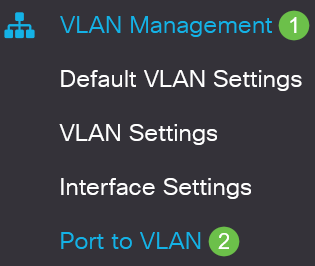
Schritt 2
Wählen Sie im Feld Filter aus der VLAN-ID gleich der Dropdown-Liste das entsprechende VLAN aus.
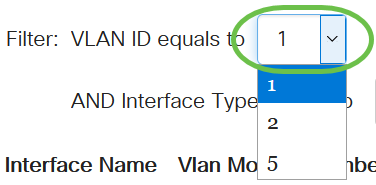
Schritt 3
Wählen Sie im Feld Filter (Filter) aus der Dropdown-Liste Interface Type (Schnittstellentyp) den Schnittstellentyp aus, der dem VLAN hinzugefügt werden soll. Die verfügbaren Optionen sind entweder ein Port oder eine LAG (Link Aggregation Group).
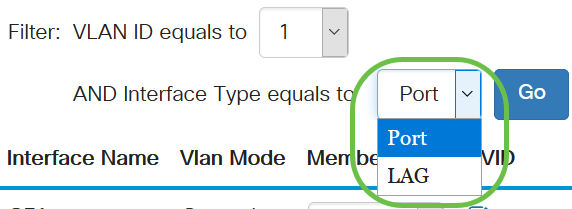
Schritt 4
Klicken Sie auf Los.
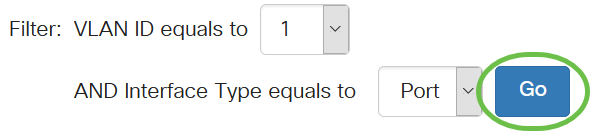
Schritt 5
Wählen Sie für jede Schnittstelle im Dropdown-Menü den Mitgliedschaftstyp aus. Folgende Optionen stehen zur Verfügung:
- Verboten - Die Schnittstelle ist nicht berechtigt, dem VLAN beizutreten, auch nicht nach der GVRP-Registrierung. Wenn ein Port kein Mitglied eines anderen VLAN ist, wird der Port durch Aktivierung dieser Option am Port zum internen VLAN 4095 (einem reservierten VID).
- Excluded (Ausgeschlossen): Die Schnittstelle ist derzeit kein VLAN-Mitglied. Dies ist der Standardwert für alle Ports und LAGs, wenn das VLAN neu erstellt wird.
- Tagged - Die Schnittstelle ist ein markiertes Mitglied des VLANs.
- Untagged - Die Schnittstelle ist ein nicht markiertes Mitglied des VLANs. Frames des VLAN werden unmarkiert an das Schnittstellen-VLAN gesendet.
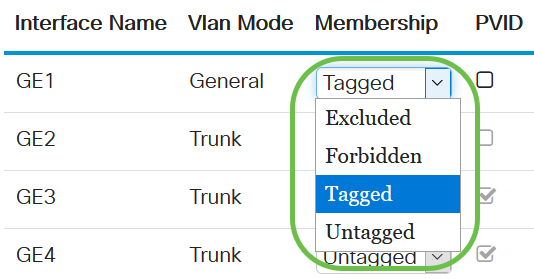
Die Optionen im Dropdown-Menü variieren je nach Portrolle.
Schritt 6
(Optional) Der Port VLAN Identifier (PVID) identifiziert das Standard-VLAN für die Schnittstelle. Aktivieren Sie das Kontrollkästchen, um die PVID der Schnittstelle auf die VID des VLANs festzulegen. PVID ist eine Einstellung pro Port.
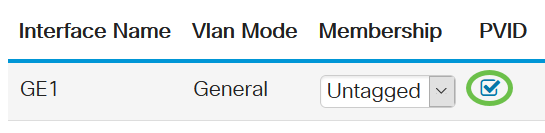
Schritt 7
Klicken Sie auf Apply, um die Einstellungen für das ausgewählte VLAN und den Schnittstellentyp zu speichern.

Fazit
Gute Arbeit! Nun haben Sie gelernt, wie Sie VLAN und Ports für VLAN auf den Cisco Switches der Serie Business 220 konfigurieren.
Weitere Konfigurationen finden Sie im Cisco Business Switches der Serie 220.
Cisco kontaktieren
- Eine Supportanfrage öffnen

- (Erfordert einen Cisco Servicevertrag)
 Feedback
Feedback